Якщо ви дочитали до цього місця, ви вже повинні знати, що однією з головних характеристик, яка відрізняє формат APA від інших стилів написання та структурування письмової роботи, є саме це: як цитувати авторів і робити бібліографічні посилання.
Найважливішим, коли ви збираєтеся писати науковий або академічний текст, є те, що ви можете підтвердити свої гіпотези на основі думок або попередніх досліджень інших авторів, проте, якщо ви не надасте їм кредитів у своєму тексті, ви можете потрапити в так званий плагіат, що є нічим іншим, як «викраденням» текстів або ідей інших авторів шляхом використання їх у ваших творах без їхнього дозволу та надання їх для розуміння як ваших.
Думаючи про це, Посилання на APA містять дуже конкретний набір правил щодо правильного способу цитування автора або посилатися на свої дослідження в текстах, які ви пишете.
Існує інший спосіб зробити це для кожного існуючого типу цитування: короткі прямі цитати, довгі цитати, посилання чи перефразовані цитати, але який би стиль ви не збиралися використовувати, вони завжди мають бути у вашій бібліографії, тобто у література.бібліографія документа, який ви готуєте.
Яка інформація мені потрібна для цитування чи бібліографічного посилання?
Дуже важливо пам’ятати про це та враховувати це кожного разу, коли збираєтеся цитувати автора: щоразу, коли ви цитуєте когось у своєму тексті, ця книга та автор мають з’являтися у вашій бібліографії. Це правильний спосіб зробити це відповідно до стандартів APA.
Для цього вам знадобиться як мінімум така інформація: автор або автори, назва книги, рік видання, видавництво та місто видання. Ви також можете додати додаткові дані, такі як номер видання, сторінка, країна, у якій вона була опублікована, і чи має книга будь-який тип нагороди чи визнання.
Давайте подивимося кілька прикладів того, як ви можете зробити пряму цитату в тексті, пам’ятайте, що це можна зробити двома способами: почати безпосередньо з цитати та розмістити дані про автора та рік у кінці або почати з фрази, наприклад : як зазначено "ім'я автора" та рік у дужках, після чого ви призначаєте свою зустріч. Посилання в списку літератури однакове в обох випадках.
Цитата в тексті, що починається з імені автора (у дужках):

Внутрішнє цитування з автором у кінці (основний формат):

Посилання на книгу в бібліографії:

Важливо пам’ятати про це Ви можете проводити такі зустрічі, лише якщо вміст менше 40 слів. Для тексту, що перевищує цю кількість слів, існує інший формат: ви повинні розмістити його в окремому абзаці, з відступами з обох сторін, без лапок і з іменем автора в кінці, роком публікації та сторінки книги, з якої ви взяли цитату. Тому:

Цей тип цитування також згадується в бібліографії.
Це основні дані, коли цитата з книги, але ми знаємо, що сьогодні багато цитат також робиться з Інтернету, тому, щоб робити цитати з веб-сайтів, вам знадобляться принаймні: ім’я автора тексту, який ви цитуєте, дата публікації цього тексту, назва веб-сторінки сторінку та точну адресу, звідки ви взяли інформацію (ви отримуєте її, скопіювавши URL-адресу браузера), пізніше я покажу вам формати, які відповідають кожному типу цитат.
Чи всі цитати, які я беру з Інтернету, однакові?
Не обов’язково, і це добре пояснити.. . Існують сторінки, які є віртуальними енциклопедіями або які можна розглядати як такі, наприклад Вікіпедія, яка є сайтом, де ви отримуєте інформацію майже про все, і тому зараз дуже часто використовується.
Можливо, вам також знадобиться процитувати конкретне визначення, для якого ви заходите до онлайн-словника, і вони також мають свій спосіб цитування і посилання.
Інформація, яку потрібно зробити цитати з Вікіпедії це: назва статті без дати (завжди вказуйте це в дужках, коли ви посилаєтеся або цитуєте щось із Вікіпедії, тому що пам’ятайте, що це віртуальна енциклопедія, яка постійно оновлюється), поставте фразу «У Вікіпедії», а потім дата отримання інформації та точна URL-адреса, звідки ви її взяли.
Нижче я наводжу вам більш наочний приклад того, як ця цитата робиться в тексті та її подальше посилання в бібліографії:
Цитата в тексті:

Referencia en la bibliografía:

зі свого боку, цитати з онлайн-словників дуже схожі на цитати з будь-якого іншого веб-сайту, але з тією особливістю, що вказано видання, оскільки словники, навіть якщо вони онлайн, мають різні видання. У тексті Королівська іспанська академія та рік консультованого видання просто поміщені в дужки.
Ось приклад із словником par excellence Королівської академії іспанської мови в його онлайн-версії, вам потрібно знати: автора (у цьому випадку RAE), рік, назву словника, видання та точну URL-адресу запиту. Це виглядало б так:

Якщо вам здається, що все це дуже важко запам’ятати, у мене є для вас хороша новина: текстовий редактор Microsoft Word дозволяє робити цей тип цитат і бібліографічних посилань у форматі APA дуже простим і майже автоматизованим способом, давайте подивимося, як це робиться.
Крок за кроком для вставки цитат і бібліографічних посилань у Word
Довідковий формат APA є одним із найпоширеніших у світі. і Microsoft подумала про це та хотіла полегшити життя тим, хто виконує свої дипломні проекти чи свої академічні та дослідницькі тексти. Далі я поясню крок за кроком як створити власні бібліографічні посилання в Word а потім використовувати їх у своїх текстах.
- Відкрийте документ у Word і почніть писати текст у звичайному режимі. Коли ви дійдете до частини, куди потрібно вставити цитату, перейдіть на вкладку «Посилання” у верхньому меню.
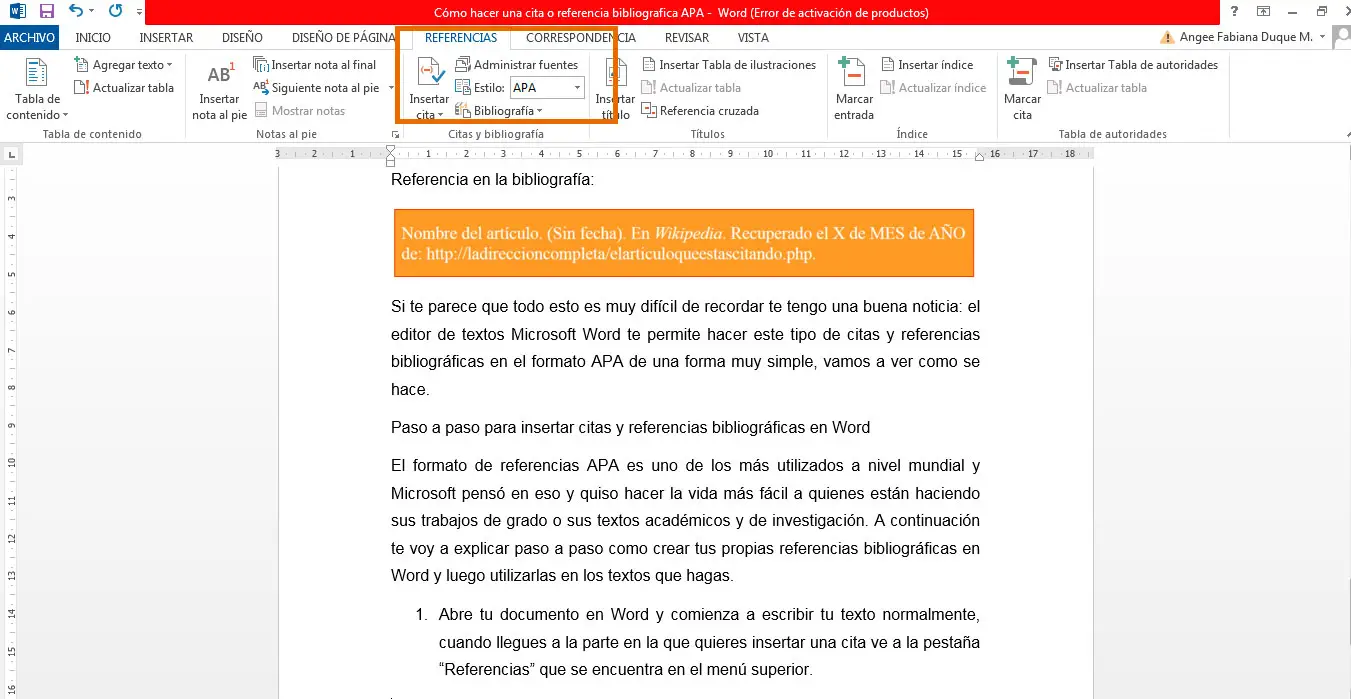
- У частині, що вказує Стиль переконайтеся, що його вибрано ЩО Ну, є й інші стилі.
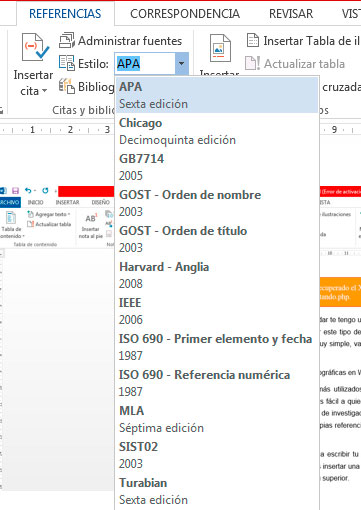
- Виберіть варіант Вставити цитату щоб додати цитату до тексту, який ви вже пишете.
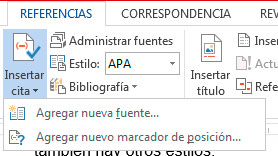
- Якщо у вас ще немає шрифтів, доданих до вашого документа, вам буде показано відповідний варіант Додати нове джерело. Вибравши там, відкриється поле, щоб ви могли створити бібліографічне джерело потрібного вам типу. Угорі ви вибираєте тип бібліографічного джерела це може бути книга, журнал, веб-сторінка, звукозапис, фільм, онлайн-документ, звіт та інші типи. Поля, які ви повинні заповнити, будуть активовані відповідно до вашого вибору.
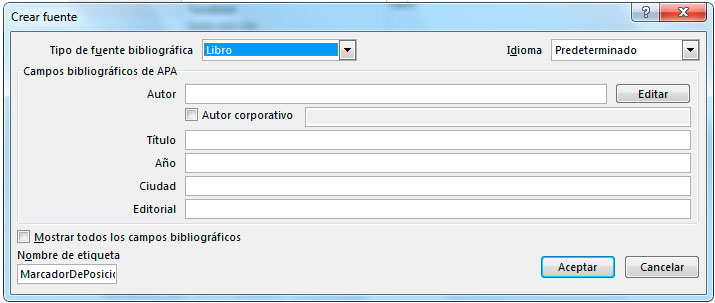
- Заповніть усі поля та натисніть кнопку «Прийняти”. Книгу буде негайно додано до ваших посилань, а цитата буде вставлена в текст, який ви пишете.

- У менеджері шрифтів цей новий зареєстрований шрифт тепер з’являється як у тому вигляді, у якому його буде видно в тексті, так і в посиланнях у кінці. Вставити його назад у текст буде дуже просто, оскільки вам потрібно лише знову вибрати опцію вставити цитату та вибрати джерело, щоб воно з’явилося в тексті.
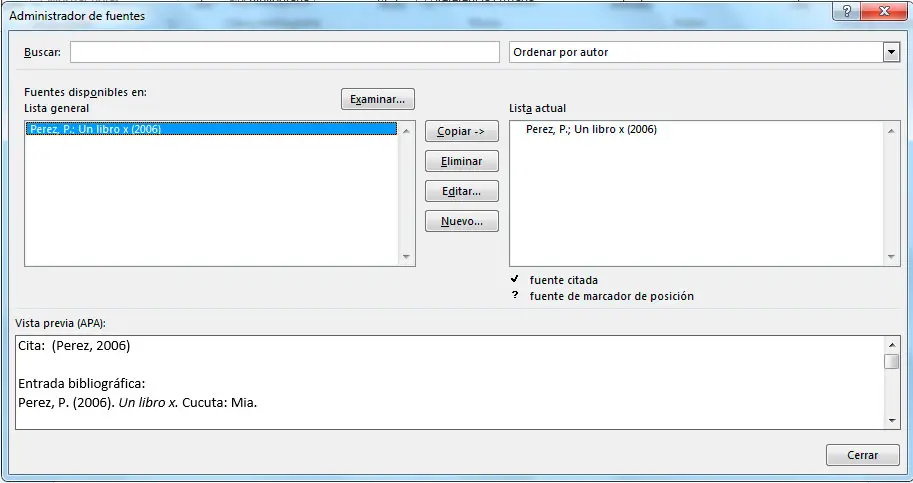
За допомогою цієї простої процедури ви вже створили своє джерело, і вам буде легше цитувати його в тексті в будь-який час, так само буде простіше додати його до списку літератури за допомогою правильного формату бібліографічного посилання APA.

